Či už ste urobili fotografiu pomocou fotoaparátu v aplikácii Instagram a neuložila kópiu do vášho telefónu alebo ste omylom odstránili originál fotku (alebo — lapaj po dychu — ukradli vám telefón) a jediná kópia, ktorá vám zostala, je tá, ktorú ste zverejnili na Instagrame, získavanie fotiek z Instagramu je ľahké. Môžeme vám ukázať niekoľko jednoduchých spôsobov, ako stiahnuť fotografie z Instagramu.
Obsah
- Ako stiahnuť všetky informácie z Instagramu
- Ako uložiť fotografie do záložiek na Instagrame
- Ako urobiť snímku obrazovky príbehu Instagramu
- Ako uložiť fotografie z Instagramu v systéme Windows a MacOS
- Mali by ste použiť aplikáciu na sťahovanie fotografií z Instagramu?
Jednoduché
1 hodina
PC alebo mobilné zariadenie
Internetové pripojenie
Webový prehliadač
Mobilná aplikácia Instagram
Instagram má nástroj na sťahovanie, ktorý vám umožňuje stiahnuť všetky vaše údaje – vrátane fotografií – v jednom procese. Aby sme vám poskytli možnosti, prejdeme oficiálnym procesom sťahovania vášho obsahu na Instagrame predtým, než sa ponoríte do ďalších možností, medzi ktoré patrí vytváranie záložiek, používanie snímok obrazovky a používanie tretích strán aplikácie.
Než sa však dostanete príliš ďaleko, nezabudnite rešpektovať fotografie iných používateľov – to, že si môžete stiahnuť fotografie z Instagramu, neznamená, že by ste mali, ak nie sú vaše. Niektorí používatelia môžu konkrétne zdieľať obrázky, ktoré sa majú uložiť ako tapeta, ale ak to nie je jasné, je dobré sa pred stiahnutím opýtať. Instagram má podrobný prehľad jeho politiku autorských práv.
Ako stiahnuť všetky informácie z Instagramu
Instagram má jednoduchý nástroj, ktorý vám umožní stiahnuť všetky vaše údaje (vrátane všetkých vašich fotografií) v niekoľkých jednoduchých krokoch. Nižšie vás prevedieme procesom.
Krok 1: Prihláste sa do Instagramu vo webovom prehliadači podľa vášho výberu a prejdite do svojho profilu.
Krok 2: Klikni na Výbava ikona, ktorá sa nachádza napravo od miesta, kde sa hovorí Upraviť profil a vyberte Súkromie a bezpečnosť tab.
Súvisiace
- Vlákna Instagramu: čo potrebujete vedieť a ako sa zaregistrovať
- Ako sťahovať videá z YouTube na PC, iOS, Android a Mac
- Čo je Bluesky a ako získať pozvanie
Krok 3: Teraz by ste mali vidieť stránku s nápisom Ochrana osobných údajov účtu na vrchole. Ak to vidíte, prejdite nadol úplne nadol a uvidíte hlavičku s nápisom Sťahovanie údajov s odkazom pod ním, ktorý hovorí Požiadať o stiahnutie. Kliknite na tento odkaz.
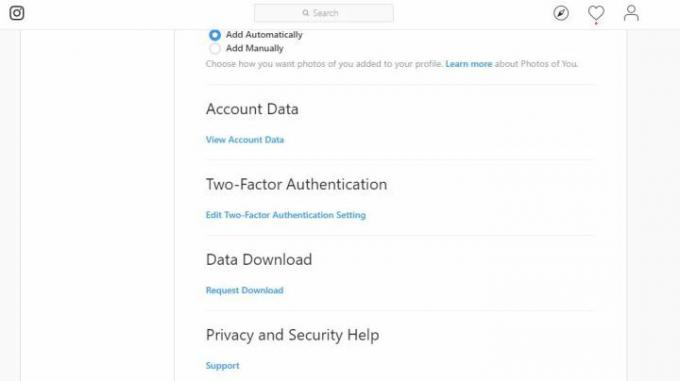
Krok 4: Budete vyzvaní, aby ste zadali svoj e-mail a heslo, aby ste potvrdili, kto ste a kam chcete odosielať údaje. Po potvrdení vašej identity zostáva len čakať.
Žiadosť o stiahnutie môžete dokončiť aj pomocou aplikácie:
Krok 1: Otvorte aplikáciu a prejdite do svojho profilu.
Krok 2: Klepnite na ikonu Ponuka ikonu v pravom hornom rohu a potom vyberte nastavenie.
Krok 3: Klepnite Bezpečnosť > Stiahnite si údaje.
Krok 4: Zadajte svoju e-mailovú adresu a potom klepnite na Požiadať o stiahnutie tlačidlo. Potom zadajte svoje heslo a klepnite na Ďalšie. Potom vyberte hotový.
Podobne ako nástroj na stiahnutie od Facebooku, Instagram automaticky zbalí všetky vaše informácie a pošle vám odkaz na stiahnutie e-mailom. Instagram hovorí, že to môže trvať až 48 hodín, ale skúsili sme to niekoľkokrát s rôznymi účtami a nikdy to netrvalo viac ako hodinu alebo dve. Platnosť odkazu na stiahnutie zaslaného e-mailom vyprší po štyroch dňoch, takže ho predtým použite.
Ako uložiť fotografie do záložiek na Instagrame
Stiahnutie obrázka nie je jediný spôsob, ako ho uložiť. Ak chcete rýchly spôsob, ako neskôr nájsť fotografiu, ale nepotrebujete ju fyzicky uloženú v telefóne, môžete si ju uložiť ako záložku na Instagrame. Instagram má schopnosť organizovať uložené príspevky, trochu ako nástenky Pinterest.
Pomocou funkcie záložiek si môžete fotografie uložiť, aby ste si ich mohli neskôr vyvolať, napríklad vkladať obrázky označené #foodporn do priečinka reštaurácií, ktoré by ste chceli vyskúšať, alebo uložte tieto epické zábery krajiny do priečinka s nápadmi na dovolenku snov. Táto funkcia uľahčuje prístup k vašim obľúbeným gramom, no na rozdiel od ich sťahovania k nim budete mať prístup iba v rámci Instagramu.
Krok 1: Pod obrázkom, ktorý chcete uložiť, klepnite na Záložka ikonu (vyzerá ako kúsok stuhy), ktorá sa nachádza pod pravým dolným rohom obrázka. (Ak kliknete na príspevok vo webovej verzii Instagramu, ikona záložky sa bude nachádzať na pravej strane obrazovky a nie pod obrázkom.)
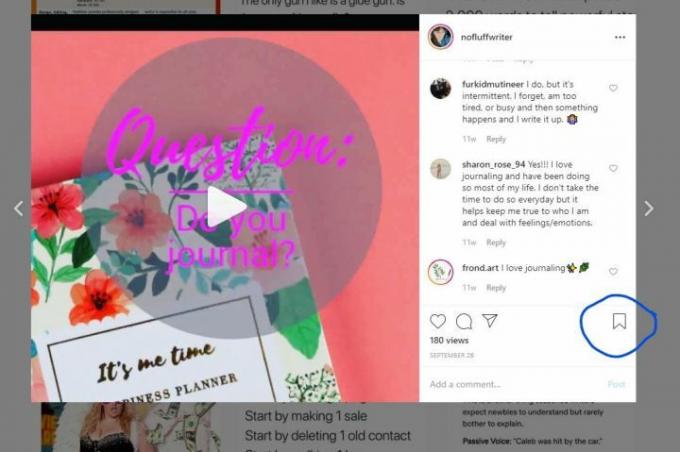
Krok 2: Fotografia je teraz uložená, ale ak by ste chceli usporiadať svoje uložené fotografie na Instagrame, klepnite na Uložiť do zbierky ktorý sa objaví v aplikácii. Ak vytvárate novú kolekciu, zadajte jej názov. Potom klepnite na hotový.
Krok 3: Ak chcete zobraziť, upraviť, odstrániť alebo usporiadať svoje uloženia na Instagrame, prejdite do svojho profilu a klepnite na Uložené nad vašimi obrázkami na webe. V aplikácii prejdite na stránku svojho profilu a klepnite na Ponuka a prejdite na Uložené.
Ako urobiť snímku obrazovky príbehu Instagramu
Keďže príbehy Instagramu sa zvyčajne zobrazujú na celej obrazovke, obrázky zdieľané prostredníctvom príbehov môžu byť skvelými tapetami pre váš telefón. V skutočnosti budú niektorí fotografi špecificky zdieľať obrázky týmto spôsobom na tento účel. Existuje jeden trik, ako urobiť čistú snímku obrazovky príbehu Instagramu, ktorý potrebujete vedieť.
Krok 1: Keď si prezeráte príbeh Instagramu, budú na ňom prekryté informácie, ako napríklad meno používateľa. Jednoducho klepnite a podržte kdekoľvek na obrazovke a tieto prekrytia zmiznú (tým sa tiež pozastaví príbeh, čím získate viac času na vytvorenie snímky obrazovky).
Krok 2: Podržte prst na obrazovke a vytvorte snímku obrazovky. Môže to vyžadovať trochu prstovej gymnastiky, ale nemalo by to byť príliš ťažké. Tu je návod, ako urobiť snímku obrazovky na iPhone X, iPhone 8 a starší, Telefóny Samsung Galaxy, a Google Pixel a Pixel 2.
Ako uložiť fotografie z Instagramu v systéme Windows a MacOS
Stiahnite si aplikáciu Instagram Photo Downloader spoločnosti Gram
DownloadGram's Instagram Photo Downloader nevyžaduje na spustenie sťahovanie softvéru, vďaka čomu je sťahovanie fotografií z Instagramu o niečo menej riskantné, nehovoriac o jednoduchšom. Dá sa použiť na stolných počítačoch aj na mobilných zariadeniach.
Krok 1: Prejdite na Instagram na webe.
Krok 2: Nájdite obrázok, ktorý chcete uložiť. Klikni na Triple-Dot ikonu a kliknite Prejsť na príspevok.
Krok 3: Skopírujte webovú adresu fotografie z panela s webovou adresou v prehliadači.
Krok 4: Ísť do Stiahnite si webovú stránku Instagram Photo Downloader spoločnosti Gram.
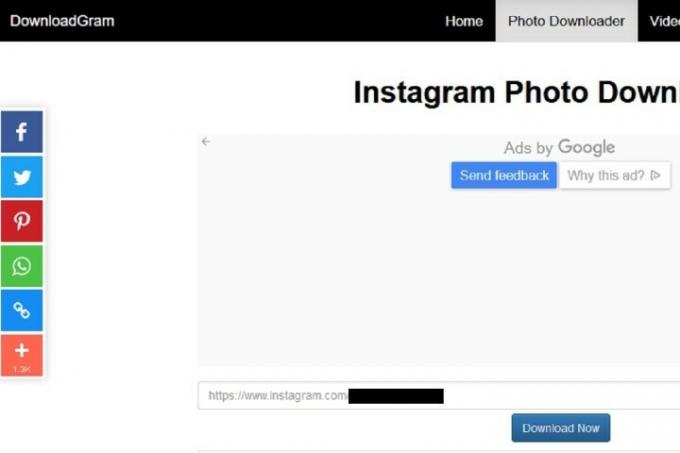
Krok 5: Zadajte adresu URL fotografie do poľa s automaticky vygenerovaným odkazom na Instagram.
Krok 6: Kliknite na Stiahni teraz tlačidlo. Potom kliknite na výsledok Stiahnuť ▼ tlačidlo (priamo pod obrázkom) na uloženie obrázka.
Na mobilnom zariadení:
Krok 1: Otvorte aplikáciu Instagram a nájdite fotografiu, ktorú chcete stiahnuť.
Krok 2: Klepnite na Triple-Dot ikonu a kliknite Skopírovať odkaz.
Krok 3: Postupujte podľa krokov 4 až 6 z vyššie uvedených pokynov pre pracovnú plochu, pomocou mobilného webového prehliadača vložte odkaz na DownloadGram a ťuknite na Stiahni teraz tlačidlo.
Mali by ste použiť aplikáciu na sťahovanie fotografií z Instagramu?
Aplikácia Instagram neumožňuje používateľom sťahovať jednotlivé fotografie. To však nezabránilo platformám tretích strán vo vytváraní vlastných riešení problému. Otázkou je, či sú tieto aplikácie Instagramu tretích strán skutočne bezpečné?
Materská spoločnosť Instagramu, Meta (predtým známa ako Facebook, Inc.), čelil spätnej reakcii v súvislosti s používateľskými údajmi, ktoré boli predané do spoločnosti pre kampane na sociálnych sieťach. Tieto údaje boli zhromaždené, keď používatelia povolili aplikáciám tretích strán prístup k ich profilom na Facebooku.
Niektoré z týchto tretích strán, ktoré sťahujú Instagram, môžu byť úplne bezpečné a vytvárajú aplikáciu výlučne na zarábanie peňazí posielaním otravných reklám, zatiaľ čo aplikáciu používate na sťahovanie fotografií z Instagramu. Mnohé z nich však vyžadujú, aby ste sa prihlásili do svojho účtu Instagram a umožnili aplikácii prístup k informáciám o vašom účte. Skôr ako otvárať svoj účet potenciálnemu riziku, je bezpečnejšie zostať pri sťahovaní obrázkov pomocou just adresu URL a online webovú aplikáciu alebo nástroj na stiahnutie vlastného účtu Instagram, ak potrebujete obnoviť všetky svoje príspevky.
Odporúčania redaktorov
- Ako premeniť Live Photo na video na vašom iPhone
- Ako zrkadliť smartfón alebo tablet na televízore
- Ako zdieľať knihy Kindle s rodinou a priateľmi
- Ako obnoviť odstránené textové správy v systéme Android
- Ako zistiť, či vás niekto zablokoval na WhatsApp




